Stecken Sie den 10-cm-Schlauch in den Druckkopfeingang.

Stecken Sie den 10-cm-Schlauch in den Druckkopfeingang.

Um sicherzustellen, dass der Extruder druckbereit ist, sollte der Hebel auf Position 3 stehen. In dieser Position sind 3 Einkerbungen sichtbar

| 1 | Führen Sie das Filament durch den Schlitz nach vorne. | 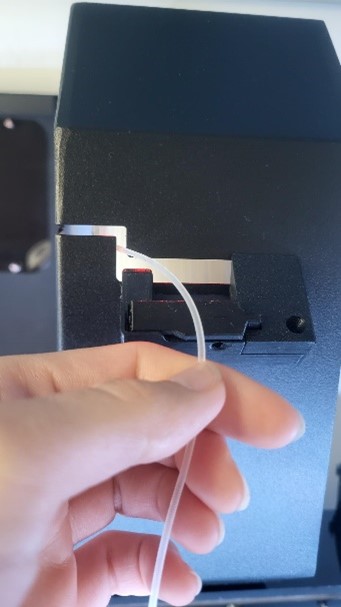 |
| 2 | Drücken Sie die Klemme auf der linken Seite herunter, sodass das Loch zum Durchfädeln des Filaments freigegeben wird. |   |
| 3 | Fädeln Sie nun das Filament durch das Loch von hinten nach vorne durch und lassen Sie anschließend die Klemme wieder los. |  |
| 4 | Überprüfen Sie durch leichtes Ziehen am Filament, ob dieses korrekt eingelegt und ein reibungsloses Abrollen der Spule gewährleistet ist. Schneiden Sie anschließend überschüssiges Material ab und setzen Sie das Filament am Druckkopf ein (siehe Kapitel 7.3). | 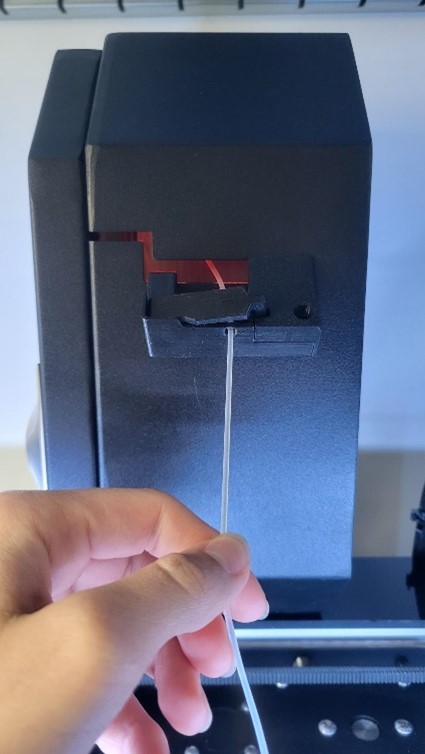 |
| Leistungsanforderungen | 230V AC 50 Hz (1.5A); 120V AC 60 Hz (3A) |
| Stromverbrauch | Normalbetrieb: < 100W Leerlauf: < 50W Stand-by: < 40W |
| Betriebsraumtemperatur | 5-35 °C (40-95 °F) |
| Druckkopftemperatur | Betrieb: 240-260 °C (464-500 °F); Maximal: 285°C (545 °F) |
| Filamentkammertemperatur | Betrieb: 35-45 °C (95-113 °F) Maximal: 80 °C (176 °F) |
| Größe des Druckerarbeitsbereichs (Größtes druckbares Objekt) | W / D / H 39 / 14,5 / 14,5 cm (15,4 / 5,7 / 5,7 Zoll) |
| Druckergröße (Kabel und Filamentkammer installiert) | W / D / H 67 / 54 / 75 cm (26,4 / 21,5 / 29,5 Zoll) |
| Druckergewicht | 37,5 kg (86 lbs) |
Im Folgenden finden Sie alle Fehlermeldungen, bei denen Sie selbst tätig werden können. Bei allen anderen Fehlermeldungen wenden Sie sich bitte an unseren Support (cubix@gebiom.com).
| Fehler | Ursache | Lösung |
| ERROR 211: USB removed | USB -Stick wurde während des Druckauftrags getrennt. | Vergewissern Sie sich, dass der USB-Stick während des Druckvorgangs nicht abgezogen wurde.Falls der Fehler auftritt, und sich der USB-Stick noch im Drucker befindet, 1. Überprüfen Sie Ihren USB-Stick. 2. Verwenden Sie einen anderen USB-Stick. |
| ERROR 212: File not found | Der Drucker versucht, einen angehaltenen Druck fortzusetzen, aber die Datei kann auf dem USB-Stick nicht gefunden werden. | Druckauftrag neu starten. |
| ERROR 213: USB Power Fault | Der verwendete USB-Stick zieht zu viel Strom und wurde getrennt, um die Druckerelektronik nicht zu beschädigen. | Entfernen Sie den USB-Stick; klicken Sie anschließend auf OK und versuchen Sie es mit einem anderen USB-Stick. |
| ERROR 410: Setup file not found | Während der Einrichtung findet der Drucker die Datei im Stammverzeichnis des USB-Sticks nicht oder kann sie nicht öffnen/lesen. | Stellen Sie sicher, dass sich die Datei wifi_config.cir im Stammverzeichnis des USB-Sticks befindet. Stellen Sie sicher, dass die Datei wifi_config.cir nicht schreibgeschützt ist. |
| ERROR 411: Wifi connection impossible | Zeitüberschreitung bei der Verbindung mit dem WiFi (wahrscheinlich, weil der Router nicht auf den Drucker reagiert). | Versuchen Sie erneut eine Verbindung herzustellen.Stellen Sie sicher, dass der WiFi-Router ordnungsgemäß funktioniert. Stellen Sie sicher, dass die Firewall die IP-Adresse des Druckers nicht blockiert. |
| ERROR 412: Wifi connection impossible | Das angegebene Passwort ist falsch. | Vergewissern Sie sich, dass sich auf dem USB-Stick die Datei wifi_config.cir mit dem richtigen Passwort für das gewählte Netzwerk befindet. |
| ERROR 413: Wifi connection impossible | Der Drucker findet das Netzwerk nicht. | Stellen Sie sicher, dass sich auf dem USB-Stick die Datei wifi_config.cir mit dem richtigen Netzwerknamen befindet. Stellen Sie sicher, dass der WiFi-Router ordnungsgemäß funktioniert.Stellen Sie sicher, dass die Firewall die IP-Adresse des Druckers nicht blockiert. |
| ERROR 417: Wifi connection lost | Wifi-Verbindung verloren (Zeitüberschreitung) | Starten Sie die Wifi-Übertragung neuÜberprüfen Sie die ordnungsgemäße Funktion des WiFi-Routers.Versuchen Sie, den Drucker näher an den Router zu stellen. |
| ERROR 520: Newer slicer required | Die Version des Slicers, die die Datei erzeugt hat, ist alt und wird von der aktuellen Firmware nicht unterstützt | Achten Sie darauf, dass Sie die neueste Version des Slicers verwenden. |
| Other errors | Es wurde ein Fehler festgestellt, der eine Wartung erfordert. | Versuchen Sie, den Drucker neu zu starten. Wenn das Problem weiterhin besteht, wenden Sie sich an den Support (cubix@gebiom.com) und teilen Sie ihm den Fehlercode mit. |
In manchen Fällen kann das Filament in den Zahnrädern stecken bleiben. Wenn der reguläre Filamentwechsel nicht hilft, gehen Sie wie folgt vor:
1 | Drehen Sie den Hebel auf Leerlauf / Position 0 (gegen den Uhrzeigersinn). |  |
| 2 | Öffnen Sie das Menü manuelle Steuerung, indem Sie die manuelle Steuerung-Taste (1) drücken. | 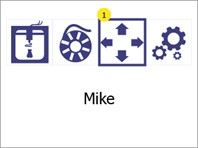 |
| 3 | Starten Sie das manuelle Heizen mit den Temperaturen (5 und 6). | 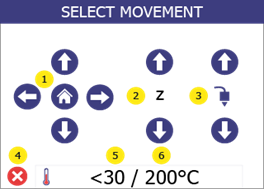 |
| 4 | Stellen Sie mit den Pfeiltasten (1 und 4) die Zieltemperatur auf 265°C ein und drücken Sie auf Bestätigen (7) Gehen Sie dann zurück zum Menü manuelle Steuerung, indem Sie auf „Zurück“ (5) drücken. | 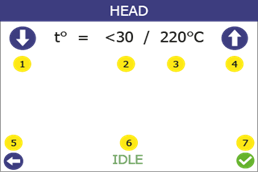 |
| 5 | Halten Sie während des Ziehens den Aufwärtspfeil des Extruders (3) für 5 Sekunden gedrückt. Halten Sie dann, während Sie weiter ziehen, den Abwärtspfeil des Extruders (3) gedrückt. Nach 5-10 Sekunden sollte das Filament herauskommen. | 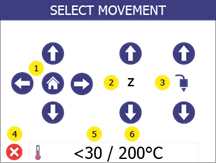 |
| 6 | Schneiden Sie das deformierte Stück Filament ab. Stellen Sie den Hebel zurück auf Position „3“. Rufen Sie das Menü Filamentwechsel auf und folgen Sie den Anweisungen, um das Filament zu einzuführen. |  |
Wenn das Filament herauskommt, aber nach einem weiteren Druckversuch, wieder verstopft, führen Sie eine Druckkopfreinigung durch.
Wenn die Lösung nicht hilft und das Filament immer noch festsitzt, wenden Sie sich an cubix@gebiom.com.
Jedes Problem wird mit möglichen Ursachen und deren Lösung dargestellt. Gehen Sie die Liste in der angezeigten Reihenfolge durch. Wenn ein Problem nicht gelöst werden kann, kontaktieren Sie den Support.